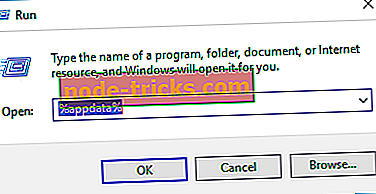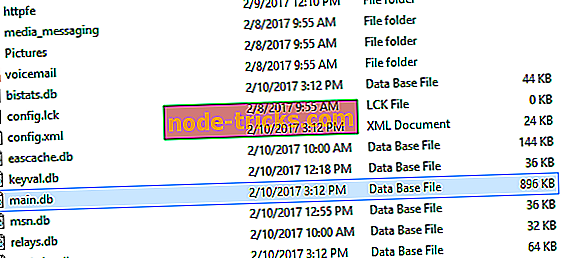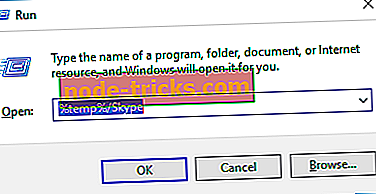Fix: Skype не може надсилати зображення
Skype є однією з найпопулярніших служб обміну повідомленнями на платформі Windows з мільйонами користувачів по всьому світу, які не тільки дозволяють користувачам надсилати безкоштовні повідомлення та виконувати дзвінки відео та аудіо, але й спільно використовувати файли. Іноді, однак, він може страждати від деяких помилок. Наразі багато користувачів Windows 10 повідомляють, що Skype більше не може надсилати зображення, тому сьогодні ми покажемо вам, як усунути цю проблему.
Skype не може надсилати зображення, як це виправити?
- Видаліть проблему з бази даних
- Скидання налаштувань Skype
- Завантажте останню версію Skype
- Скиньте головний файл
- Перевірте, чи використовується правильний пароль
- Перевірте свої програми безпеки
- Команда / msnp24
Рішення 1 - Видаліть проблему з бази даних
Skype зберігає всю важливу інформацію, наприклад відправлені файли та повідомлення, у файл бази даних. Якщо ваша база даних пошкоджена, ви можете відчути таку або подібну проблему з Skype на вашому ПК. Щоб усунути проблему, потрібно завантажити SQL-браузер і відкрити файл бази даних Skype, знайти проблемні записи та видалити їх. Для цього виконайте такі дії:
- Завантажити браузер SQLite.
- Знайдіть файл main.db. Для цього натисніть клавішу Windows + R, щоб відкрити діалогове вікно Виконати . Введіть % appdata% і натисніть Enter або натисніть OK .
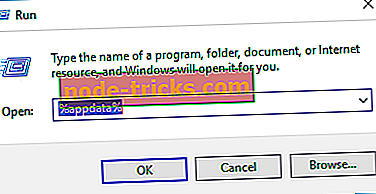
- З'явиться папка Роумінг . Перейдіть до папки Skype . Тепер введіть папку з ім'ям вашого імені користувача Skype.
- Знайдіть файл main.db і відкрийте його за допомогою браузера SQLite.
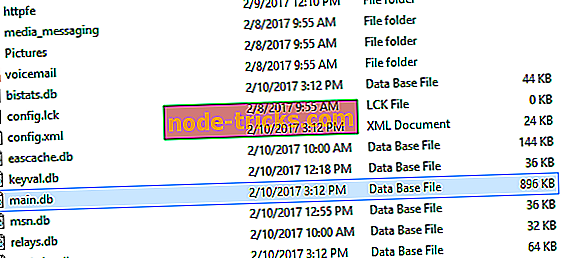
- Коли SQLite відкриється, натисніть кнопку Перегляд даних і перейдіть до таблиці MediaDocuments .
- Тепер ви повинні побачити список всіх отриманих або відправлених файлів. Потрібно знайти пошкоджений файл і видалити його з бази даних. Для цього можна використовувати стовпець оригінального_імені, щоб знайти файл за його назвою.
Слід зазначити, що цей процес є трохи просунутим, тому для його виконання може знадобитися кілька спроб. Небагато користувачів повідомили, що не змогли ідентифікувати пошкоджений файл, але після видалення всіх мультимедійних файлів з бази даних проблему було вирішено.
Варто зазначити, що зміна бази даних Skype може призвести до втрати відправлених файлів або повідомлень. Можливо, ви захочете створити копію файлу main.db, щоб запобігти втраті файлів та потенційним проблемам Skype.
Рішення 2 - Скидання налаштувань Skype
Користувачі повідомили, що вирішили проблему, просто видаливши певні файли Skype зі свого ПК. Видаляючи ці файли, ви змусите Skype скинути значення за замовчуванням і виправити будь-які потенційні проблеми. Скидання Skype досить просте, і ви можете виконати наступні дії:
- Закрийте Skype повністю.
- Натисніть клавішу Windows + R і введіть % appdata% . Натисніть Enter .
- Коли відкриється папка Роумінг, знайдіть папку Skype і перейменуйте її в Skype_old .
- Натисніть знову клавішу Windows + R і введіть % temp% / skype . Натисніть клавішу Enter або натисніть OK .
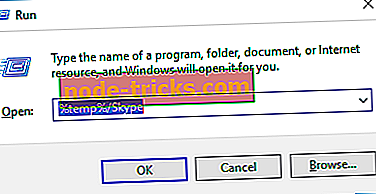
- Знайдіть папку DbTemp і видаліть її.
- Повторіть спробу Skype і перевірте, чи проблема не зникає.
Цей процес досить простий і після видалення файлів Skype має скинути значення за замовчуванням, і проблема повинна бути вирішена. Якщо ви стурбовані своїми повідомленнями, вони надійно зберігаються в папці Skype_old, створеної на кроці 2 .
Небагато користувачів повідомили, що це рішення не працює для них, поки вони не знизяться до старішої версії Skype. Якщо це рішення не працює, можна спробувати встановити стару версію Skype і виконати ті ж самі дії ще раз.
Рішення 3 - Завантажте останню версію Skype
Якщо це серйозна проблема, Microsoft, швидше за все, звернеться до неї в майбутній версії Skype. На думку користувачів, ця проблема впливає на користувачів із комами в імені користувача. Якщо у вас все ще є проблема, обов'язково завантажте та встановіть останню версію Skype, щоб перевірити, чи це вирішує проблему.
Рішення 4 - Скидання хост-файлу
Файл Hosts дозволяє призначати певні адреси певним IP-адресам в Інтернеті. Цей файл є надзвичайно корисним, але також може бути мішенню для шкідливих користувачів. Шкідливі програми можуть змінювати файл хосту та перешкоджати доступу до певних веб-сайтів або перенаправляти вас на шкідливі веб-сайти.
Крім того, багато користувачів підозрюють, що зміна файлу хоста може перешкодити вам надсилати зображення через Skype. На щастя для вас, ви можете виправити цю проблему просто шляхом скидання файлу hosts. Скидання файлу хостів не є складним завданням, і ми вже детально пояснили, як скинути файли хостів у Windows 10.
Якщо ви більш досвідчений користувач і знаєте, як змінювати та редагувати хост-файл, ви можете прокоментувати користувацькі записи, щоб усунути цю проблему. Небагато користувачів повідомили, що лише деякі записи в файлі hosts викликали цю проблему на своєму комп'ютері, тому немає потреби скидати її. Просто видаліть або прокоментуйте їх і збережіть зміни до файлу хосту. Після цього ви зможете без проблем надсилати файли через Skype.
Рішення 5 - Перевірте, чи використовується правильний пароль
Іноді ця проблема може виникати, якщо змінити пароль облікового запису Microsoft. Багато користувачів використовують свій обліковий запис Microsoft для входу в Skype, але це також може призвести до певних проблем. Користувачі повідомили, що вони змінили пароль свого облікового запису Microsoft, але вони все ще змогли увійти до Skype без будь-яких проблем. Незважаючи на можливість входу, вони не змогли надіслати фотографії через Skype. Щоб усунути цю проблему, потрібно вийти з Skype і ввійти знову з новим паролем. Після цього ви зможете знову надсилати фотографії через Skype. Пам'ятайте, що це рішення застосовується, лише якщо ви використовуєте обліковий запис Microsoft для входу в Skype.
Рішення 6 - Перевірте свої програми безпеки
Іноді антивірусні засоби або програми сторонніх виробників можуть заважати Skype і викликати появу цієї помилки. Користувачі повідомили, що це питання викликало програмне забезпечення Spybot Anti Beacon. Щоб усунути проблему, відкрийте програму Spybot Anti Beacon і перевірте налаштування. На думку користувачів, потрібно вимкнути імунізацію для служб OneDrive, щоб усунути цю проблему. Якщо проблема не зникне, спробуйте вимкнути щеплення для інших служб або видалити Spybot Anti Beacon зі свого ПК. Ми також радимо перевірити антивірус, брандмауер або будь-яке інше програмне забезпечення для забезпечення безпеки. Якщо з налаштуванням немає проблем, спробуйте вимкнути програмне забезпечення та брандмауер і перевірте, чи це вирішує проблему.
Рішення 7 - Використовуйте / msnp24 команду
На думку користувачів, ви можете виправити цю проблему в Skype, просто ввівши команду / msnp24. Для цього просто відкрийте Skype і введіть / msnp24 у будь-якому вікні чату. Після запуску цієї команди перезапустіть Skype та перевірте, чи проблема вирішена.
Неможливість надсилати зображення або інші файли через Skype може бути великою проблемою, але ми сподіваємося, що ви вирішили проблему, використовуючи одне з наших рішень.